- co je to search.privacy-search.net?
- search.privacy-search.net prohlížeč únosce odstranění:
- search.privacy-search.net prohlížeč únosce odstranění z internetových prohlížečů:
- odstranit škodlivé doplňky z aplikace Internet Explorer:
- odstraňte škodlivá rozšíření z prohlížeče Google Chrome:
- odstraňte škodlivé pluginy z Mozilla Firefox:
- odstraňte škodlivá rozšíření ze Safari:
- odstraňte škodlivá rozšíření z Microsoft Edge:
co je to search.privacy-search.net?
vývojáři přítomní search.privacy-search.net jako legitimní internetový vyhledávač, který generuje vylepšené výsledky vyhledávání, a proto zvyšuje zážitek z prohlížení.
soudě pouze podle vzhledu, search.privacy-search.net může se zdát legitimní a užitečné, nicméně, tato webová stránka zaznamenává různé informace o uživatelském systému týkající se činnosti prohlížení internetu. Kromě toho je propagován prostřednictvím klamných stahovačů/instalátorů, kteří bez povolení upravují nastavení prohlížeče.
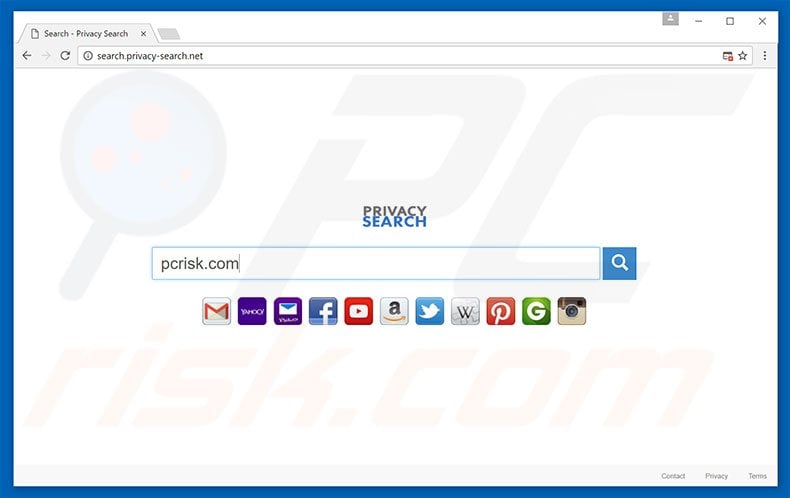
Rogue set-up cíl Internet Explorer, Google Chrome a Mozilla Firefox. Po úspěšné infiltraci nastavení přiřadí domovskou stránku, adresu URL nové karty a výchozí možnosti vyhledávače search.privacy-search.net.
pak tajně nainstalují řadu „pomocných objektů“(aplikace třetích stran / plug-iny prohlížeče), aby při pokusech o jejich změnu automaticky přeřadili nastavení webového prohlížeče. Uživatelé proto nemohou vrátit výše uvedené změny a jsou nuceni navštívit search.privacy-search.net při vyhledávání přes panel URL nebo otevření nové karty prohlížeče.
to výrazně snižuje zážitek z prohlížení webu. Kromě toho je sledována aktivita prohlížení webu od vyhledávání.Ochrana osobních údajů-vyhledávání.síťové a pomocné objekty neustále zaznamenávají různé informace o uživatelském systému, které mohou být osobně identifikovatelné, včetně například adres IP (Internet Protocol), navštívených adres URL, zobrazených stránek, vyhledávacích dotazů atd.
tyto shromážděné informace jsou později sdíleny s třetími stranami (potenciálně kybernetickými zločinci), kteří je zneužívají k vytváření příjmů. Toto chování může vést k vážným problémům s ochranou soukromí nebo dokonce ke krádeži identity. Pokud narazíte na nežádoucí přesměrování na search.privacy-search.net, odinstalovat všechny podezřelé aplikace a plug-iny prohlížeče. Nikdy se nevracejte na tento web.
Internet je plný falešných vyhledávačů prakticky identických s search.privacy-search.net. seznam příkladů zahrnuje searchencrypt.com, searchdimension.com, mapseasy.net,a mnoho dalších. Všechny nabízejí stejné funkce-vylepšené výsledky vyhledávání.
Mějte však na paměti, že falešné vyhledávače jsou určeny pouze k vytváření příjmů pro vývojáře, zatímco běžní uživatelé nedostávají žádnou hodnotu. Způsobují nežádoucí přesměrování a zaznamenávají různé informace o uživatelském systému. Někteří dokonce generují výsledky vedoucí ke škodlivým webům. Proto použití falešného vyhledávače může vést k dalším počítačovým infekcím.
jak se search.privacy-search.net nainstalovat do počítače?
propagovat search.privacy-search.net, vývojáři používají klamnou marketingovou metodu zvanou „Svazování“ – stealth instalace aplikací třetích stran s běžným softwarem / aplikacemi.
skrývají informace o úpravách možností prohlížeče v rámci možností „vlastní“ nebo „pokročilé“ v procesech stahování/instalace. Spěchání a přeskočení této části neúmyslně uděluje set-upům oprávnění upravovat různé možnosti, vystavuje systémy riziku různých infekcí a ohrožuje soukromí uživatelů.
jak se vyhnout instalaci potenciálně nežádoucích aplikací?
existují dva jednoduché kroky, které byste měli podniknout, abyste této situaci zabránili. Za prvé, nikdy nespěchejte při stahování a instalaci softwaru. Vyberte Nastavení“ vlastní/pokročilé “ a pečlivě analyzujte každý krok. Za druhé, odmítnout nabídky ke stažení/instalaci dalších aplikací a zrušení již zahrnutých aplikací. Nikdy nedovolte, aby nastavení upravovala možnosti irelevantní pro instalaci.
okamžité automatické odstranění malwaru: ruční odstranění hrozeb může být zdlouhavý a komplikovaný proces, který vyžaduje pokročilé počítačové dovednosti. Combo Cleaner je profesionální nástroj pro automatické odstraňování malwaru, který se doporučuje zbavit se malwaru. Stáhněte si ji kliknutím na tlačítko níže:
▼ stáhnout Combo CleanerBy stahování jakéhokoli softwaru uvedeného na tomto webu souhlasíte s našimi zásadami ochrany osobních údajů a Podmínkami použití. Chcete-li používat plnohodnotný produkt, musíte si zakoupit licenci pro Combo Cleaner. 7 dní zkušební verze zdarma k dispozici. Combo Cleaner vlastní a provozuje společnost RCS Lt, mateřská společnost PCRisk.com přečtěte si více.
rychlé menu:
- co je search.privacy-search.net?
- Krok 1. Odinstalovat search.privacy-search.net aplikace pomocí ovládacího panelu.
- Krok 2. Odstranit search.privacy-search.net přesměrování z aplikace Internet Explorer.
- Krok 3. Odstranit search.privacy-search.net prohlížeč únosce z Google Chrome.
- Krok 4. Odstranit search.privacy-search.net domovská stránka a výchozí vyhledávač z Mozilla Firefox.
- Krok 5. Odstranit search.privacy-search.net přesměrování ze Safari.
- Krok 6. Odstraňte nepoctivé plug-iny z Microsoft Edge.
search.privacy-search.net prohlížeč únosce odstranění:
Windows 11 Uživatelé:

klepněte pravým tlačítkem myši na ikonu Start a vyberte aplikace a funkce. V otevřeném okně vyhledejte aplikaci, kterou chcete odinstalovat, po jejím nalezení klikněte na tři svislé tečky a vyberte Odinstalovat.
uživatelé systému Windows 10:

klepněte pravým tlačítkem myši v levém dolním rohu obrazovky, v nabídce rychlý přístup vyberte Ovládací panely. V otevřeném okně vyberte Programy a funkce.
uživatelé systému Windows 7:

klepněte na tlačítko Start (Logo Windows v levém dolním rohu plochy), zvolte Ovládací panely. Vyhledejte programy a klikněte na Odinstalovat program.
uživatelé macOS (OSX) :

klikněte na Finder, na otevřené obrazovce vyberte aplikace. Přetáhněte aplikaci ze složky aplikace do koše (umístěné v doku), poté klikněte pravým tlačítkem myši na ikonu koše a vyberte prázdný koš.
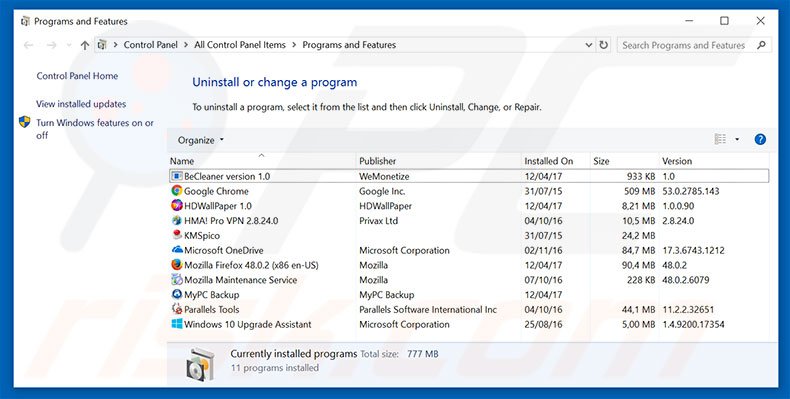
v okně odinstalovat programy: podívejte se na všechny nedávno nainstalované podezřelé aplikace, vyberte tyto položky a klikněte na „Odinstalovat“ nebo „odebrat“.
po odinstalování potenciálně nežádoucích programů, které způsobují přesměrování prohlížeče na search.privacy-search.net webové stránky, prohledejte počítač, zda neobsahuje zbývající nežádoucí součásti. Chcete-li skenovat počítač, použijte doporučený software pro odstranění malwaru.
search.privacy-search.net prohlížeč únosce odstranění z internetových prohlížečů:
Video ukazuje, jak odstranit přesměrování prohlížeče:
odstranit škodlivé doplňky z aplikace Internet Explorer:
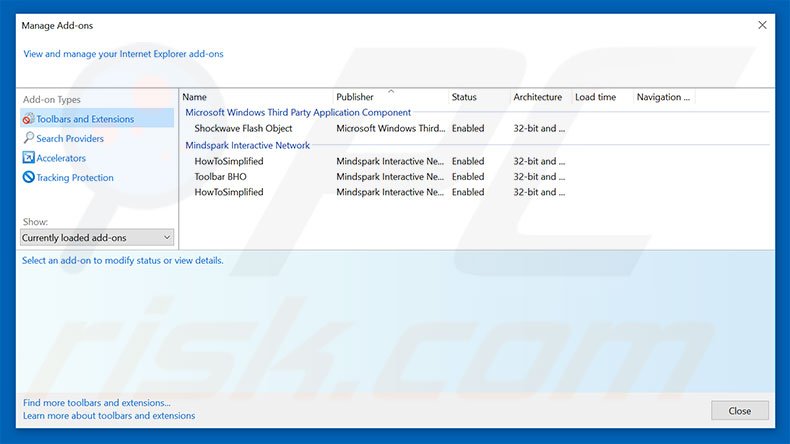
klikněte na ikonu „gear“ ![]() (v pravém horním rohu aplikace Internet Explorer), vyberte „Spravovat doplňky“. Vyhledejte všechna nedávno nainstalovaná podezřelá rozšíření, vyberte tyto položky a klikněte na „Odebrat“.
(v pravém horním rohu aplikace Internet Explorer), vyberte „Spravovat doplňky“. Vyhledejte všechna nedávno nainstalovaná podezřelá rozšíření, vyberte tyto položky a klikněte na „Odebrat“.
Změňte svou domovskou stránku:
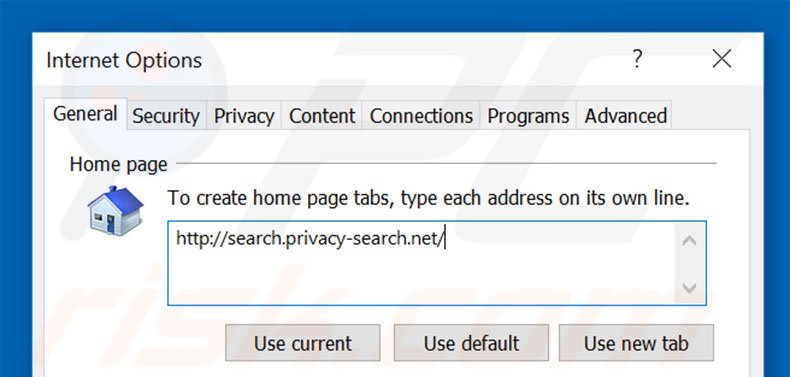
klikněte na ikonu „ozubené kolo“ ![]() (v pravém horním rohu aplikace Internet Explorer), vyberte „Možnosti Internetu“, v otevřeném okně odeberte hxxp: / / search. privacy-search. net a zadejte preferovanou doménu,která se otevře při každém spuštění aplikace Internet Explorer. Můžete také zadat about: blank a otevřít prázdnou stránku při spuštění aplikace Internet Explorer.
(v pravém horním rohu aplikace Internet Explorer), vyberte „Možnosti Internetu“, v otevřeném okně odeberte hxxp: / / search. privacy-search. net a zadejte preferovanou doménu,která se otevře při každém spuštění aplikace Internet Explorer. Můžete také zadat about: blank a otevřít prázdnou stránku při spuštění aplikace Internet Explorer.
Změňte výchozí vyhledávač:
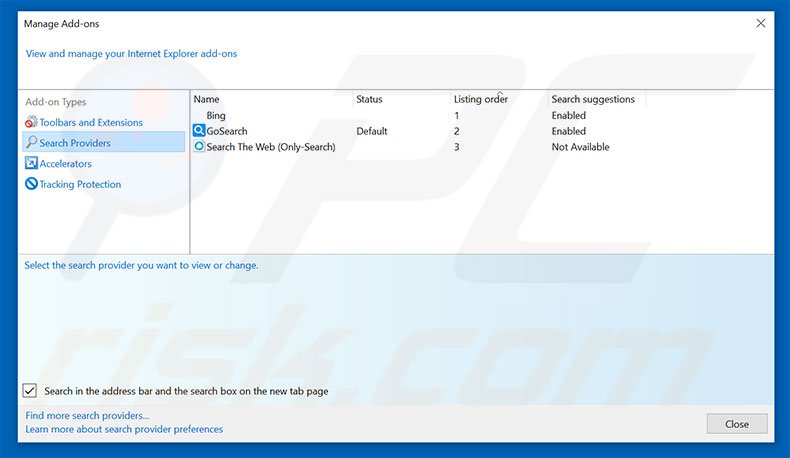
klikněte na ikonu „ozubené kolo“ ![]() (v pravém horním rohu aplikace Internet Explorer), vyberte „Spravovat doplňky“. V otevřeném okně vyberte „Poskytovatelé vyhledávání“, jako výchozí nastavte „Google“, „Bing“ nebo jakýkoli jiný preferovaný vyhledávač a poté odeberte „vyhledávání soukromí“.
(v pravém horním rohu aplikace Internet Explorer), vyberte „Spravovat doplňky“. V otevřeném okně vyberte „Poskytovatelé vyhledávání“, jako výchozí nastavte „Google“, „Bing“ nebo jakýkoli jiný preferovaný vyhledávač a poté odeberte „vyhledávání soukromí“.
volitelná metoda:
pokud máte i nadále problémy s odstraněním search.privacy-search.net prohlížeč únosce, Obnovit nastavení aplikace Internet Explorer na výchozí.
uživatelé systému Windows XP: Klepněte na tlačítko Start, klepněte na tlačítko Spustit, v otevřeném okně zadejte inetcpl.cpl v otevřeném okně klikněte na kartu Upřesnit a poté na tlačítko Obnovit.

uživatelé systému Windows Vista a Windows 7: Klikněte na logo systému Windows, do pole Spustit vyhledávání zadejte příkaz inetcpl.cpl a klikněte na enter. V otevřeném okně klikněte na kartu Upřesnit a poté na tlačítko Obnovit.

uživatelé systému Windows 8: otevřete aplikaci Internet Explorer a klikněte na ikonu ozubeného kola. Vyberte Možnosti Internetu.

v otevřeném okně vyberte kartu Upřesnit.

klikněte na tlačítko Reset.

potvrďte, že chcete obnovit výchozí nastavení aplikace Internet Explorer kliknutím na tlačítko Reset.

odstraňte škodlivá rozšíření z prohlížeče Google Chrome:
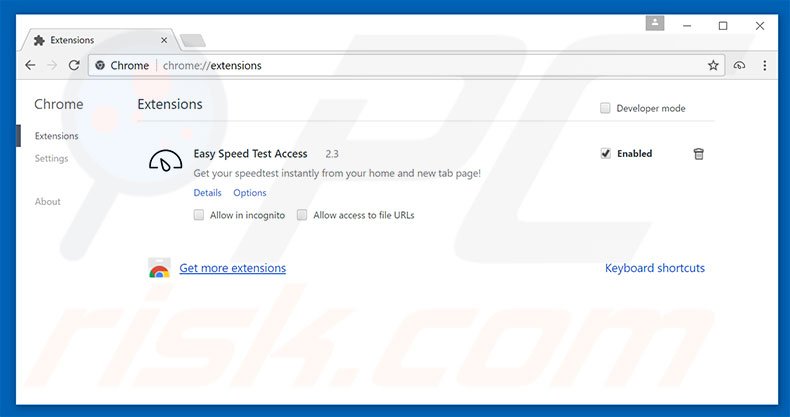
klikněte na ikonu nabídky Chrome ![]() (v pravém horním rohu prohlížeče Google Chrome), vyberte „Nástroje“ a klikněte na „rozšíření“. Vyhledejte všechny nedávno nainstalované podezřelé doplňky, vyberte tyto položky a klikněte na ikonu koše.
(v pravém horním rohu prohlížeče Google Chrome), vyberte „Nástroje“ a klikněte na „rozšíření“. Vyhledejte všechny nedávno nainstalované podezřelé doplňky, vyberte tyto položky a klikněte na ikonu koše.
Změňte svou domovskou stránku:
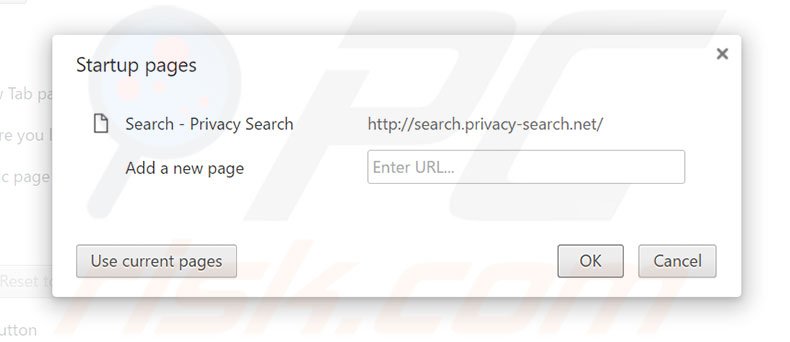
klikněte na ikonu nabídky Chrome ![]() (v pravém horním rohu prohlížeče Google Chrome) vyberte „Nastavení“. V části“ Při spuštění „klikněte na “ nastavit stránky“, umístěte kurzor myši na vyhledávání-Vyhledávání soukromí a klikněte na symbol x. Nyní můžete jako domovskou stránku přidat preferovaný web.
(v pravém horním rohu prohlížeče Google Chrome) vyberte „Nastavení“. V části“ Při spuštění „klikněte na “ nastavit stránky“, umístěte kurzor myši na vyhledávání-Vyhledávání soukromí a klikněte na symbol x. Nyní můžete jako domovskou stránku přidat preferovaný web.
Změňte výchozí vyhledávač:
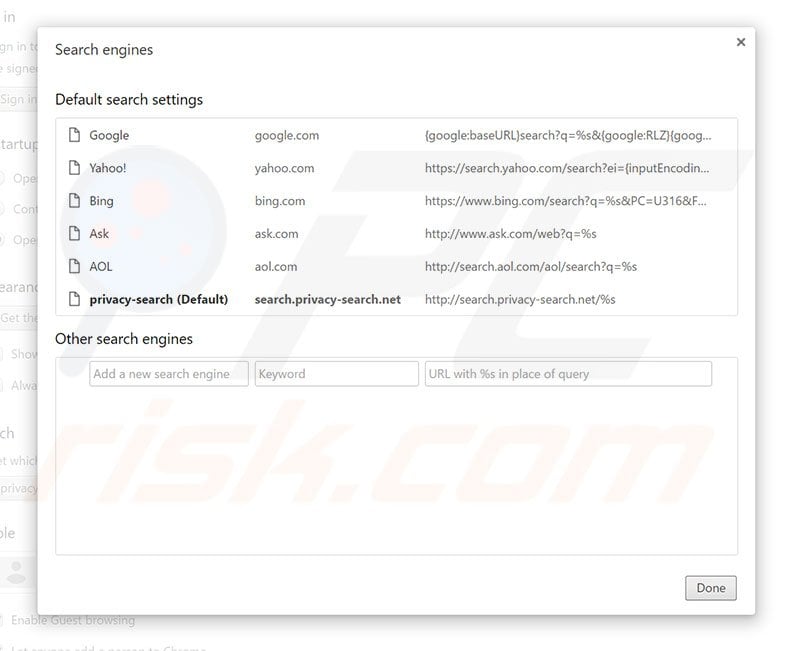
Chcete-li změnit výchozí vyhledávač v prohlížeči Google Chrome: klikněte na ikonu nabídky Chrome ![]() (v pravém horním rohu prohlížeče Google Chrome), vyberte „Nastavení“, v části „hledat“ klikněte na „Spravovat vyhledávače…“, odebrat „privacy-search“ a přidat nebo vybrat preferovanou doménu.
(v pravém horním rohu prohlížeče Google Chrome), vyberte „Nastavení“, v části „hledat“ klikněte na „Spravovat vyhledávače…“, odebrat „privacy-search“ a přidat nebo vybrat preferovanou doménu.
volitelná metoda:
pokud máte i nadále problémy s odstraněním search.privacy-search.net prohlížeč únosce, Obnovit nastavení prohlížeče Google Chrome. Klikněte na ikonu nabídky Chrome ![]() (v pravém horním rohu prohlížeče Google Chrome)a vyberte Nastavení. Přejděte dolů do dolní části obrazovky. Klikněte na odkaz Upřesnit….
(v pravém horním rohu prohlížeče Google Chrome)a vyberte Nastavení. Přejděte dolů do dolní části obrazovky. Klikněte na odkaz Upřesnit….

po posouvání do dolní části obrazovky klikněte na tlačítko Obnovit (Obnovit nastavení na původní výchozí hodnoty).

v otevřeném okně potvrďte, že chcete obnovit výchozí nastavení prohlížeče Google Chrome kliknutím na tlačítko Reset.

odstraňte škodlivé pluginy z Mozilla Firefox:
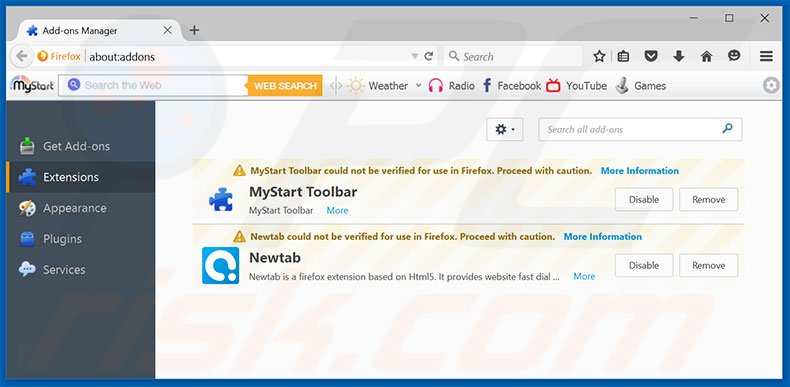
klikněte na nabídku Firefox ![]() (v pravém horním rohu hlavního okna), vyberte „Doplňky“. Klikněte na „rozšíření“ a odeberte všechny nedávno nainstalované pluginy prohlížeče.
(v pravém horním rohu hlavního okna), vyberte „Doplňky“. Klikněte na „rozšíření“ a odeberte všechny nedávno nainstalované pluginy prohlížeče.
Změňte svou domovskou stránku:

Chcete-li obnovit svou domovskou stránku, klikněte na nabídku Firefox ![]() (v pravém horním rohu hlavního okna), poté vyberte „možnosti“, v otevřeném okně odeberte hxxp://search.privacy-search.net a zadejte preferovanou doménu, která se otevře při každém spuštění prohlížeče Mozilla Firefox.
(v pravém horním rohu hlavního okna), poté vyberte „možnosti“, v otevřeném okně odeberte hxxp://search.privacy-search.net a zadejte preferovanou doménu, která se otevře při každém spuštění prohlížeče Mozilla Firefox.
Změňte výchozí vyhledávač:
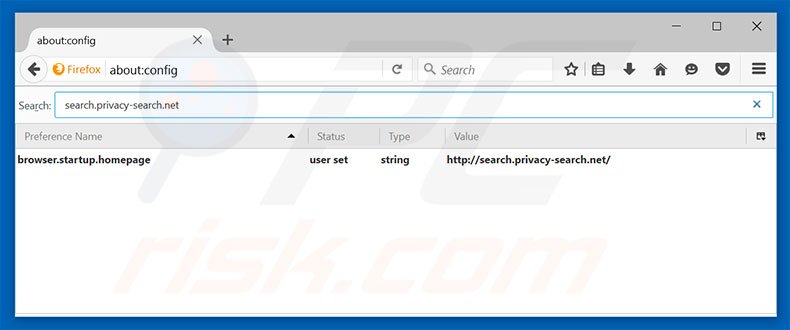
do adresního řádku URL zadejte about: config a stiskněte klávesu Enter.
klikněte na „budu opatrný, slibuji!“.
do vyhledávacího filtru nahoře zadejte: „search.privacy-search.net“
klepněte pravým tlačítkem myši na nalezené předvolby a vyberte „Reset“ pro obnovení výchozích hodnot.
volitelná metoda:
uživatelé počítačů, kteří mají problémy s search.privacy-search.net prohlížeč únosce odstranění může obnovit jejich nastavení Mozilla Firefox.
otevřete Mozilla Firefox, v pravém horním rohu hlavního okna klikněte na nabídku Firefox, ![]() v otevřené nabídce klikněte na Nápověda.
v otevřené nabídce klikněte na Nápověda.

Vyberte informace o odstraňování problémů.

v otevřeném okně klikněte na tlačítko Obnovit Firefox.

v otevřeném okně potvrďte, že chcete obnovit výchozí nastavení prohlížeče Mozilla Firefox kliknutím na tlačítko Obnovit Firefox.

odstraňte škodlivá rozšíření ze Safari:

ujistěte se, že je prohlížeč Safari aktivní, a klikněte na nabídku Safari a poté vyberte Předvolby…

v okně Předvolby vyberte kartu Rozšíření. Vyhledejte všechna nedávno nainstalovaná podezřelá rozšíření a odinstalujte je.

v okně Předvolby vyberte kartu Obecné a ujistěte se, že Vaše domovská stránka je nastavena na preferovanou adresu URL, pokud je změněna únoscem prohlížeče-změňte ji .

v okně Předvolby vyberte kartu Vyhledávání a ujistěte se, že je vybrán preferovaný internetový vyhledávač.
volitelná metoda:
ujistěte se, že je prohlížeč Safari aktivní a klikněte na nabídku Safari. Z rozbalovací nabídky vyberte Vymazat historii a data webových stránek…

v otevřeném okně vyberte celou historii a klikněte na tlačítko Vymazat historii.

odstraňte škodlivá rozšíření z Microsoft Edge:

klikněte na ikonu nabídky Edge ![]() (v pravém horním rohu Microsoft Edge), vyberte „Rozšíření“. Vyhledejte všechny nedávno nainstalované podezřelé doplňky prohlížeče a odstraňte je.
(v pravém horním rohu Microsoft Edge), vyberte „Rozšíření“. Vyhledejte všechny nedávno nainstalované podezřelé doplňky prohlížeče a odstraňte je.
změňte nastavení domovské stránky a nové karty:

klikněte na ikonu nabídky Edge ![]() (v pravém horním rohu Microsoft Edge), vyberte „Nastavení“. V části“ Při spuštění „vyhledejte název únosce prohlížeče a klikněte na „Zakázat“.
(v pravém horním rohu Microsoft Edge), vyberte „Nastavení“. V části“ Při spuštění „vyhledejte název únosce prohlížeče a klikněte na „Zakázat“.
Změňte výchozí internetový vyhledávač:

Chcete-li změnit výchozí vyhledávač v Microsoft Edge: klikněte na ikonu nabídky Edge ![]() (v pravém horním rohu Microsoft Edge), vyberte „soukromí a služby“, přejděte do dolní části stránky a vyberte „adresní řádek“. V části“ vyhledávače používané v adresním řádku „vyhledejte název nežádoucího internetového vyhledávače, pokud se nachází, klikněte na tlačítko“ Zakázat “ poblíž něj. Případně můžete kliknout na „Spravovat vyhledávače“, v otevřené nabídce Hledat nežádoucí internetový vyhledávač. Klikněte na ikonu puzzle
(v pravém horním rohu Microsoft Edge), vyberte „soukromí a služby“, přejděte do dolní části stránky a vyberte „adresní řádek“. V části“ vyhledávače používané v adresním řádku „vyhledejte název nežádoucího internetového vyhledávače, pokud se nachází, klikněte na tlačítko“ Zakázat “ poblíž něj. Případně můžete kliknout na „Spravovat vyhledávače“, v otevřené nabídce Hledat nežádoucí internetový vyhledávač. Klikněte na ikonu puzzle ![]() poblíž a vyberte „Zakázat“.
poblíž a vyberte „Zakázat“.
volitelná metoda:
pokud máte i nadále problémy s odstraněním search.privacy-search.net prohlížeč únosce, Obnovit nastavení prohlížeče Microsoft Edge. Klikněte na ikonu nabídky Edge ![]() (v pravém horním rohu Microsoft Edge) a vyberte Nastavení.
(v pravém horním rohu Microsoft Edge) a vyberte Nastavení.

v otevřené nabídce Nastavení vyberte možnost Obnovit nastavení.

Vyberte Obnovit nastavení na výchozí hodnoty. V otevřeném okně potvrďte, že chcete obnovit výchozí nastavení Microsoft Edge kliknutím na tlačítko Reset.

- pokud to nepomohlo, postupujte podle těchto alternativních pokynů vysvětlujících, jak resetovat prohlížeč Microsoft Edge.
souhrn:
 prohlížeč únosce je typ adware infekce, která upravuje nastavení internetového prohlížeče přiřazením domovské stránky a výchozí nastavení internetového vyhledávače na jiné (nežádoucí) webové stránky URL. Obvykle tento typ adware infiltruje operační systémy prostřednictvím bezplatného stahování softwaru. Pokud je stahování spravováno klientem ke stažení, ujistěte se, že odmítnete nabídky na instalaci inzerovaných panelů nástrojů nebo aplikací, které se snaží změnit domovskou stránku a výchozí nastavení internetového vyhledávače.
prohlížeč únosce je typ adware infekce, která upravuje nastavení internetového prohlížeče přiřazením domovské stránky a výchozí nastavení internetového vyhledávače na jiné (nežádoucí) webové stránky URL. Obvykle tento typ adware infiltruje operační systémy prostřednictvím bezplatného stahování softwaru. Pokud je stahování spravováno klientem ke stažení, ujistěte se, že odmítnete nabídky na instalaci inzerovaných panelů nástrojů nebo aplikací, které se snaží změnit domovskou stránku a výchozí nastavení internetového vyhledávače.
